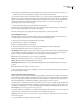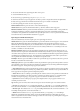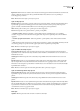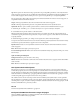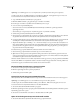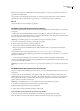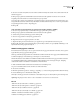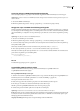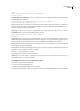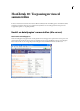Operation Manual
DREAMWEAVER CS3
Handboek
575
d Als u wilt dat een bepaald keuzerondje is ingeschakeld wanneer de pagina in een browser wordt geopend, typt u een
waarde in het vak Selecteer waarde gelijk aan, die gelijk is aan de waarde van het keuzerondje.
Voer een statische waarde in of geef een dynamische waarde op door op het pictogram met de bliksemflits naast het vak te
klikken en een recordset te selecteren die mogelijke geselecteerde waarden bevat. In beide gevallen moet de waarde die u
opgeeft, overeenkomen met de geselecteerde waarde van een van de keuzerondjes in de groep. Als u de ingeschakelde
waarden van de keuzerondjes wilt bekijken, schakelt u de keuzerondjes een voor een in en opent u telkens de
eigenschappencontrole (Venster > Eigenschappen).
e Selecteer het formaat waarin u de knoppen in Dreamweaver wilt indelen.
Deel de knoppen in met regeleinden of met een tabel. Als u de tabeloptie kiest, maakt Dreamweaver een tabel met één
kolom en worden de keuzerondjes links en de labels rechts geplaatst.
U kunt de eigenschappen in de eigenschappencontrole of rechtstreeks in de codeweergave instellen.
Een afbeeldingsknop invoegen
U kunt afbeeldingen als knoppictogrammen gebruiken. Wanneer u een afbeelding gebruikt om andere taken dan het
verzenden van gegevens uit te voeren, moet u een gedrag aan het formulierobject koppelen.
1 Plaats de invoegpositie binnen de formulieromtrek in het document.
2 Selecteer Invoegen > Formulier > Afbeeldingsveld.
Het dialoogvenster Afbeeldingsbron wordt geopend.
3 Selecteer de afbeelding voor de knop in het dialoogvenster Afbeeldingsbron selecteren en klik op OK.
4 Stel in de eigenschappencontrole een van de volgende opties in:
Afbeeldingsveld Hiermee geeft u de knop een naam. Met de twee gereserveerde namen, Verzenden en Beginwaarden, kunt
u respectievelijk opgeven dat de formuliergegevens moeten worden verzonden naar de toepassing of het script dat de
gegevens verwerkt, of dat alle formuliervelden moeten worden teruggezet op hun beginwaarden.
Bron Hiermee geeft u de afbeelding op die u voor de knop wilt gebruiken.
Alt Hier kunt u beschrijvende tekst invoeren voor het geval de afbeelding niet in de browser kan worden geladen.
Uitlijnen Hiermee stelt u het uitlijningskenmerk van het object in.
Afbeelding bewerken Hiermee start u de standaardafbeeldingseditor en wordt het afbeeldingsbestand voor bewerken
geopend.
Klasse Hiermee kunt u CSS-regels op het object toepassen.
5 Als u een JavaScript-gedrag aan de knop wilt koppelen, selecteert u eerst de afbeelding en vervolgens het gedrag in het
paneel Gedrag (Venster > Gedrag).
Velden voor het laden van bestanden invoegen
U kunt een veld voor het laden van bestanden maken waarmee gebruikers een bestand op hun computer (bijvoorbeeld een
tekstverwerkingsdocument of grafisch bestand) kunnen selecteren en naar de server kunnen uploaden. Een bestandsveld
ziet er net zo uit als andere tekstvelden, maar heeft eveneens een knop Bladeren. De gebruiker voert het pad naar het te
laden bestand handmatig in of gebruikt de knop Bladeren om het bestand te zoeken en te selecteren.
Voordat u velden voor het laden van bestanden kunt gebruiken, moet u een script aan serverzijde of een pagina hebben die
het verzenden van bestanden kan afhandelen. Raadpleeg de documentatie bij de servertechnologie die u gebruikt voor de
verwerking van formuliergegevens. Als u bijvoorbeeld PHP gebruikt, raadpleegt u “Handling files uploads” in de online
PHP-handleiding op http://us2.php.net/features.file-upload.php.
Voor bestandsvelden moet u de methode
POST gebruiken om bestanden van de browser naar de server over te brengen. Het
bestand wordt gepost naar het adres dat u in het vak Actie van het formulier hebt opgegeven.
Opmerking: Neem contact op met de serverbeheerder om te vragen of bestanden anoniem geladen mogen worden voordat u
het bestandsveld gebruikt.
1 Voeg een formulier op de pagina in (Invoegen > Formulier).